Systemy z procesorami graficznymi Nvidia oferują możliwość instalacji sterowników za pośrednictwem Aktualizacji Windows lub aplikacji GeForce Experience. GeForce Experience nie tylko zarządza sterownikami, ale także wprowadza dodatkowe funkcje, które poprawiają wydajność gier oraz umożliwiają korzystanie z funkcji ShadowPlay, pozwalającej na nagrywanie lub przesyłanie strumieniowe rozgrywki.
Kompatybilność z Nvidia ShadowPlay
Aby korzystać z Nvidia ShadowPlay, niezbędne jest posiadanie odpowiedniego sprzętu oraz zainstalowanej aplikacji GeForce Experience. Najłatwiejszym sposobem na sprawdzenie kompatybilności sprzętu jest zainstalowanie GeForce Experience. Po uruchomieniu aplikacji kliknij ikonę koła zębatego w górnym rogu, aby przejść do ustawień. Następnie przewiń do sekcji Funkcje i upewnij się, że „Nakładka w grze” jest włączona. Jeśli jest dostępna, możesz korzystać z ShadowPlay.

Włącz skrót nakładki
Aby ułatwić korzystanie z ShadowPlay, warto włączyć dla niego skrót klawiaturowy. Otwórz aplikację GeForce Experience, kliknij ikonę koła zębatego, a następnie przewiń do karty „Nakładka w grze” i włącz przełącznik.
Użyj ShadowPlay
ShadowPlay można wykorzystać do nagrywania gier, aplikacji oraz pulpitu. Naciśnij skrót klawiaturowy Alt + Z, aby otworzyć nakładkę. Kliknij przycisk „Nagraj”, aby rozpocząć nagrywanie, lub użyj klawiszy Alt + F9. Aby włączyć funkcję „Natychmiastowa powtórka”, kliknij odpowiednią opcję i dostosuj ustawienia dotyczące jakości oraz długości nagrania. Możesz aktywować natychmiastowe odtwarzanie za pomocą skrótu klawiaturowego Alt + Shift + F10. Dodatkowo, zmiany w ustawieniach ShadowPlay można dokonać, klikając ikonę koła zębatego na nakładce. Aby zrzut ekranu, użyj skrótu Alt + F1, a do zastosowania filtru gry – Alt + F3. Możesz przeglądać zapisane zdjęcia i filmy, klikając przycisk Galeria.
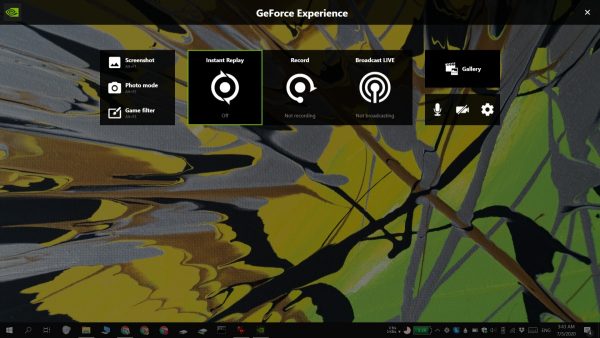
Kompatybilność gier
GeForce Experience można zainstalować na każdym systemie z procesorem graficznym Nvidia, jednak pełne funkcje będą dostępne tylko przy użyciu kompatybilnych komponentów sprzętowych. Podobnie, nagrywanie rozgrywki może być ograniczone przez zgodność z grami. Funkcja nagrywania działa z większością gier, ale mogą wystąpić wyjątki, w których nakładka nie będzie działać. Może to być spowodowane ograniczeniami samej gry lub brakiem wsparcia dla starszych tytułów. W przypadku niektórych gier nagrywanie może działać, ale funkcja natychmiastowej powtórki może być niedostępna.
Wniosek
Aplikacja GeForce Experience nie jest konieczna do działania procesora graficznego ani gier. Można zainstalować nowe sterowniki i aktualizacje bez niej. Jednak dla osób, które chcą nagrywać swoje rozgrywki i nie są zadowolone z paska gier w systemie Windows 10, GeForce Experience stanowi solidną alternatywę.
newsblog.pl
newsblog.pl
newsblog.pl
Maciej – redaktor, pasjonat technologii i samozwańczy pogromca błędów w systemie Windows. Zna Linuxa lepiej niż własną lodówkę, a kawa to jego główne źródło zasilania. Pisze, testuje, naprawia – i czasem nawet wyłącza i włącza ponownie. W wolnych chwilach udaje, że odpoczywa, ale i tak kończy z laptopem na kolanach.